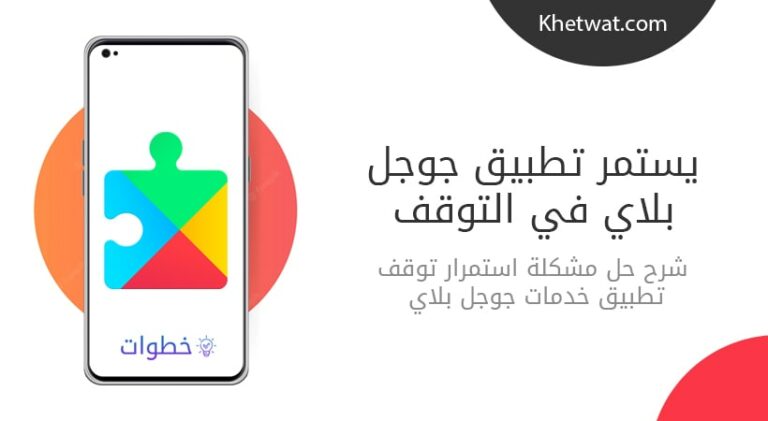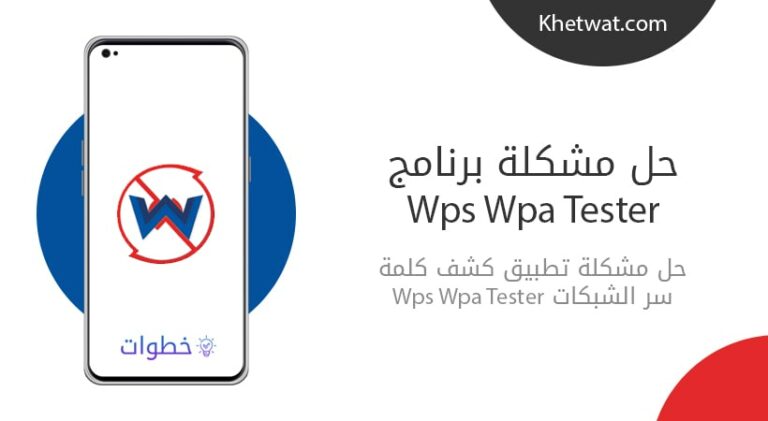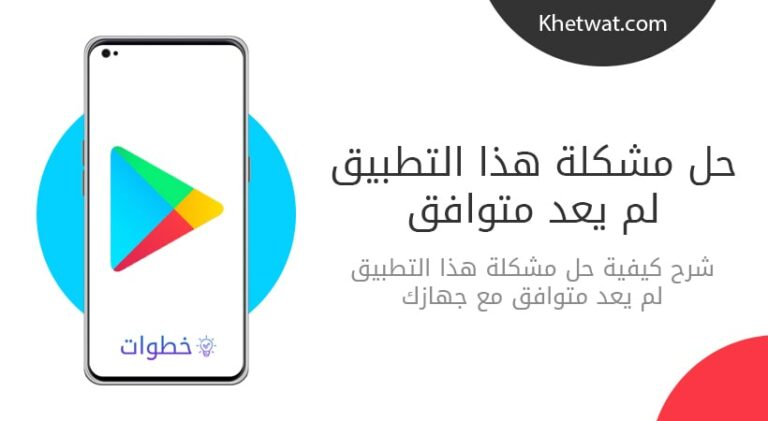تواجهك العديد من مشاكل برنامج wearfit pro خاصة عند القيام بتنزيل التطبيق والبدء بعملية الربط الساعة الذكية والتي تمكنك من عرض جميع البيانات الخاصة بالهاتف ومشاهدتها على الساعه، لهذا سوف نتعرف على أهم المشكلات التي قد تواجهك عند التسجيل واستخدام التطبيق مع طرق حلها عبر الشرح الموضح بالأسفل.
اقرأ أيضاً: يستمر التطبيق خدمات Google Play في التوقف
مشاكل برنامج wearfit pro
يعد برنامج wearfit pro من بين البرامج الرئيسية والمهمة في عملية الربط بين الهاتف والساعات الذكية مثل ساعة HK8 promax ويقوم هذا التطبيق بضبط جميع الإعدادات الخاصة بالهاتف والساعة وتجعلك متمكن من عرض الأرقام وأداء بعض المهام مثل الإتصال وسماع الموسيقى ومقاطع الفيديو عبر الساعة الخاصة بك.
وهو عبارة عن نقل بيانات الهاتف وشاشة العرض للساعة حتى تتمكن من عرضها والاستفادة منها بدون الحاجة للقيام بفتح الهاتف الخاص بك، حيث تتعرض لبعض المشكلات المتعلقة بالاستخدام وعدم المعرفة ببعض الأدوات المهمة داخل التطبيق التي نتعرف عليها سويا من خلال عرض أبرز المشكلات وطرق حلها.
ماهي مشاكل برنامج wearfit pro
تختلف طريقة حل المشكلة تبعا لنوعية الطلب الذي ترغب في إجراءات، حيث تتمثل أهم المشكلات التي قد تتعرض لها في:-
- عدم القدرة على تسجيل مستخدم جديد في تطبيق wearfit pro.
- فشل عملية الاقتران بين الهاتف والساعة باستخدام wearfit pro.
- تغيير خلفية الساعة وتعديلها.
طريقة التسجيل في wearfit pro
من بين مشاكل برنامج wearfit pro الأكثر رواجًا وهي عدم القدرة على التسجيل في التطبيق لأول مرة، لهذا سوف نساعدك في شرح خطوات التسجيل الصحيحة المتمثلة في:
- في البداية نقوم بتحميل تطبيق wearfit pro من المتجر الرسمي.
- تأكد من توصيل الإنترنت بشكل جيد بسرعة عالية مع تفعيل البلوتوث.
- توجه بالدخول إلى واجهة تطبيق wearfit pro.
- سوف تظهر واجهة الهاتف مع ظهور زر موافق باللون الأحمر أسفل الواجهة قم بالضغط عليه.
- حيث تظهر نافذة جديدة قم بالضغط على أنا أعرف والتي تتواجد أسفل الصفحة.
- ضع كل من البريد الإلكتروني وكلمة المرور، كما يمكنك الضغط على تسجيل مستخدم جديد ووضع بيانات الإيميل الخاص بك لإنشاء حساب في التطبيق.
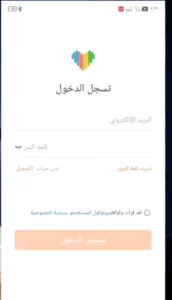
- حيث تظهر أمامك واجهة جديدة والخاصة بعرض بيانات التطبيق قم بالضغط على علامة × لإزالة الأشعار المتواجد في أعلى الواجهة.
- يمكنك التحكم في جميع إعدادات التطبيق وربط الساعة من خلال هذه الواجهة.
تعرف على: حل مشكلة خروج من تطبيقات الاندرويد والايفون
طريقة الاقتران بين الهاتف والساعة باستخدام تطبيق wearfit pro
برغم أن مشاكل برنامج wearfit pro المتعلقة بعملية الاقتران بين الهاتف والساعة قد تكون من الحلول السريعة والتي يمكنك إجرائها بكل سهولة إلا أن البعض قد لا يعرف طريقة أدائها والمتمثلة في اتباع الخطوات التالية حتى تنجح عملية الاقتران:
- بعد فتح التطبيق اضغط على إضافة الجهاز والمتواجدة في أعلى الواجهة.
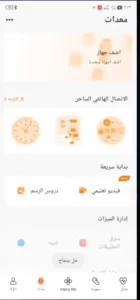
- حيث يتم تحميل البيانات وعرض أيقونة خاصة باسم الساعة حيث يمكنك اختياره والضغط على اختيار ربط.
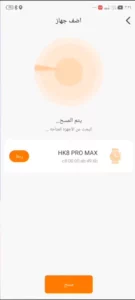
- سوف يتم تهيئة الجهاز لضبط الاقتران قم بالنقر على زر التنفيذ المتواجد في الأسفل.
- تفعيل زر الأخطار الظاهر في الواجهة الجديدة بالأعلى ثم أيقونة تنفيذ المتواجدة في الأسفل.
- تفعيل جميع الصلاحيات الخاصة بالجهاز حتى يعمل بشكل جيد عبر النقر على زر السماح أمام كل تطبيق.

- عقب تفعيل جميع خيارات السماح والضغط على زر التنفيذ سوف يتم عرض جميع بياناته الخاصة بالساعة مثل الشحن وباقي البيانات الأخرى.
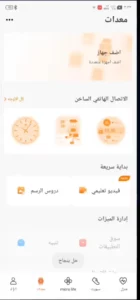
طريقة تغيير خلفية الساعة
بعد أن تعرفنا على مشاكل برنامج wearfit pro سوف تجد أن البعض قد يتعرض لمشكلة في عدم القدرة على تحديد ووضع خلفية جديدة للهاتف، حيث نعرض أمامكم شرح لطريقة أضافة خلفية جديدة من معرض الصور والمتمثلة في إتباع التالي:
- في نفس الواجهة الخاصة بعرض بيانات الساعة اضغط على أيقونة عرض كل الأوجه والظاهرة باللون الأصفر.
- حيث تظهر أمامك مجموعة من الخلفيات التي يمكنك استخدامها مع إمكانية الضغط على أيقونة يعدل أو يكيف في أعلى الواجهة.
- وهذا في حال رغبة باختيار صورة خلفية من معرض الصور.
- انقر على أيقونة طلب ألبوم عرض الصور الخاصة بمعرض الهاتف.
- اضغط على علامة + حيث تظهر لك جميع الصور الخاصة بالمعرض يمكنك اختيار أي صورة منها والضغط عليها.
- يمكنك الضغط عليها مرة أخرى حتى تتمكن من تحميلها على الشاشة.
- بعد الضغط على زر الموافق للصورة سوف تجد الأسلوب والذي يمكنك من تغيير اللون الخاص بعرض الساعة.
- مع إمكانية اختيار الموقع الخاص بعرض الساعة من الأسفل والتي تتواجد بها الثلاث طرق لإضافة الساعة بين منتصف الصورة أو بالأسفل أو بالأعلى.